Chrome フラグとは、ブラウザの安定版には含まれていない実験的な機能です。そのうちコア機能として追加されるものもあれば、開発者専用でデフォルトでは除外されるものもあります。実際、Google Chromeで現在使用されている機能の多くは、もともと実験的な機能として追加され、フラグを使用しないとアクセスできませんでした。
重要なのは、フラグは実験的な機能であり、ブラウザを混乱させる可能性があるということです。Google Chromeには、これらは実験的な機能であるという警告が表示されています。これらは開発者か、その機能が得意な人だけが使うべきです。
リストには多くのフラッグがあり、そのひとつひとつを説明する意味はない。中には新しいものもあるし、実験的な機能もある。また、Chromeのフラグの中に残っている古い機能もあります。
何十、何百ものフラグがあるので、ベストなフラグのリストをあげたり、それらを説明したりするつもりはまったくありません。もしそれらを見つける必要があるのなら、あなたは自分が何をしているのかわかっているはずです。特定のフラグが何をするのかわからない場合は、ブラウザの安定性に影響を与えたり問題を引き起こしたりする可能性があるため、使用を控えた方がよいでしょう。
グーグル・クロームのフラグを有効にする方法
chrome://flagsを開く(クリックしても動かないかもしれないので、このアドレスをコピーしてください)。
- フラグの名前を入力するか、リストをスクロールします。
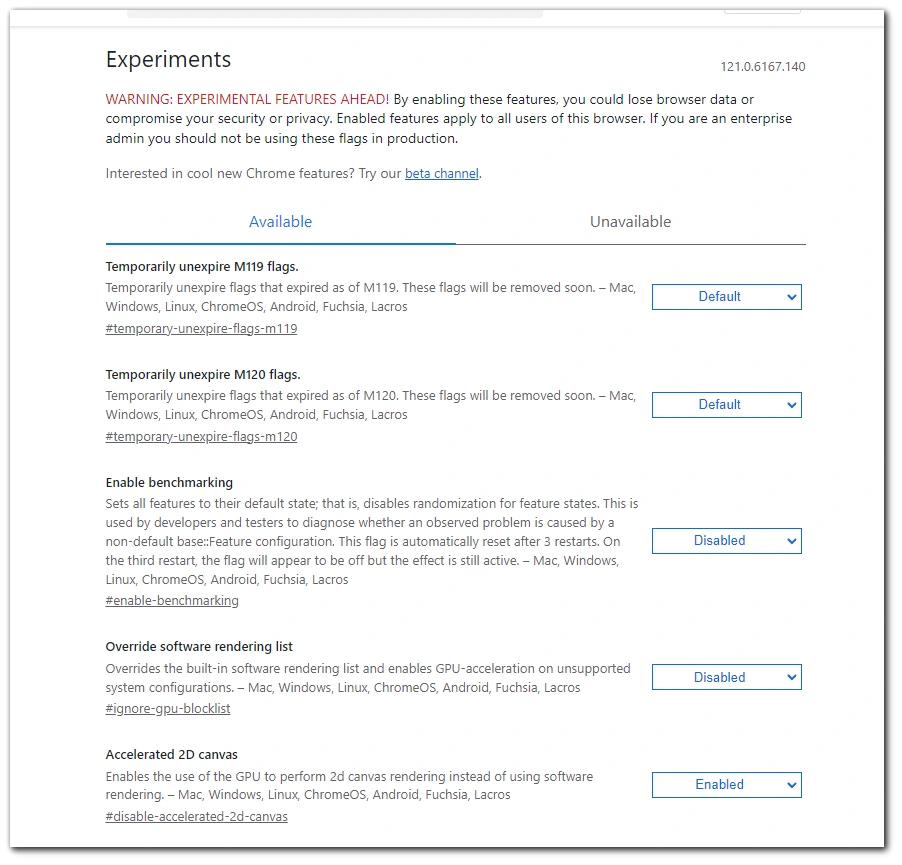
- DEFAULT “ボタンをクリックし、ドロップダウンメニューから “Enabled “を選択します。
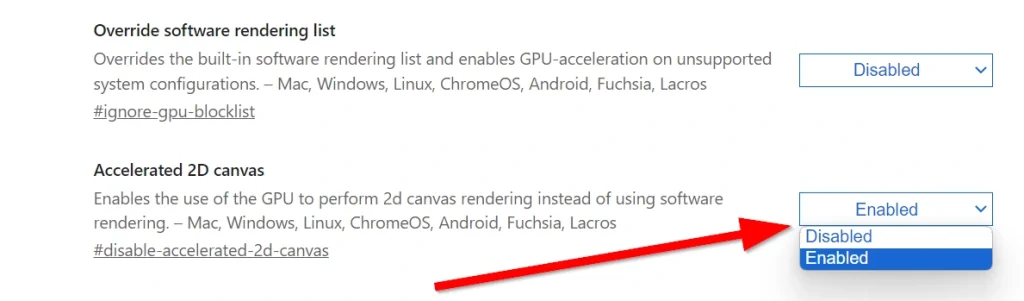
- このタブには日本語版がないので、情報は常に英語になります。
- 国旗を無効にしたい場合は、”Enabled “を “Default “に変更するだけです。
フラグを有効にするには、Chromeを再起動する必要があります。
Chromeでフラグを使用する際の特殊性
何度も言うが、フラグを使うのは自分が何をしているのかわかっている場合だけにしてほしい。多くのフラグは無害ですが、中にはブラウザの遅延や誤動作、クラッシュの原因になるものもあります。
フラグは、デスクトップやラップトップだけでなく、マックやアンドロイド、アップルのデバイスでも使うことができる。フラグを有効にすると Chrome を再起動する必要があるので、その前に重要なデータを保存してください。
フラグはChromebookでも使用・有効化できます。ただしこの場合、システムの完全な再起動が必要になることがあります。
ほとんどの場合、Flagsページに戻って元に戻すことができます。ただし、まれにChromeブラウザをアンインストールして再インストールする必要がある場合や、Chromebookの場合はクリーンアップを実行する必要がある場合があります。
以下の場合は、フラグをいじらないでください:
問題のフラグが何をするか知っている
フラグが何に影響するかを知っている
すべての作業を保存し、ブックマークと Chrome のデータをバックアップしてください。




